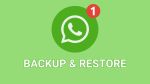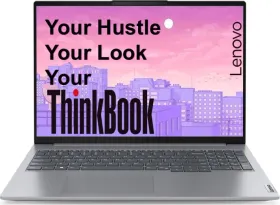यदि आप भी अपने Android फ़ोन से iPhone में स्विच कर रहे हैं। ऐसे में यदि आपके Google Photos पर 500 से भी ज्यादा फोटोज अपलोड है, जिसे आप बिना किसी परेशानी के iCloud में मूव करना चाहते हैं, तो आसानी से कर सकते हैं। इस लेख में हमनें बताया है, कि Google के नए टूल Google Takeout का उपयोग करके Google Photos से फोटोज को iCloud में कैसे मूव करें? आगे इसके बारे में विस्तार से जानते हैं।
Google Photos से फोटोज को iCloud में कैसे मूव करें?
नीचे हमनें 2 आसान स्टेप्स में Google Takeout के जरिये Google Photos से फोटोज को iCloud में मूव करने का तरीका बताया है। इसके लिए आपके पास लैपटॉप और हाई इंटरनेट कनेक्शन होना चाहिए। आप बिना लैपटॉप और हाई इंटरनेट कनेक्शन के भी इस काम को कर सकते हैं, लेकिन फाइल बड़ी होने से इसमें काफी समय लग सकता है।
ये पढ़े: एंड्राइड फ़ोन बार बार हैंग हो रहा है; अपनाएं ये तरीकें
स्टेप 1 – Google Takeout से डेटा डाउनलोड करें
- इसके लिए सबसे पहले “Google Takeout” की आधिकारिक वेबसाइट पर जाएं।
- यहाँ अपने उस ईमेल से लॉगिन करें, जिसके Google Photos से फोटोज मूव करना है।
- अब “Deselect All” के ऑप्शन पर क्लिक करें, फिर “Google Photos” के ऑप्शन को सिलेक्ट करने के बाद स्क्रॉल करके नीचे आएं, और “Next Step” के ऑप्शन पर क्लिक करें।
- यहाँ “Send download link via email”, “Export once”, और “.zip” के ऑप्शन को सिलेक्ट रहने दें, और फाइल साइज को 50GB करें, ताकि आपके फोटोज एक ही zip फाइल में सेव हो जाएं।
- फिर “Create Export” के ऑप्शन पर क्लिक करें।
- आपकी फाइल क्रिएट होने के बाद उसकी लिंक आपके ईमेल पर आ जाएगी। उस लिंक के माध्यम से zip फाइल को अपने लैपटॉप में डाउनलोड करें।
- अब “My Files” में “Downloads” के फोल्डर में जाएं, और zip फाइल को एक्सट्रेक्ट करें।
स्टेप 2 – फोटोज को iCloud पर अपलोड करें
- सबसे पहले लैपटॉप का ब्राउज़र ओपन करें, और अपनी Apple ID से iCloud में लॉगिन करें।
- लॉगिन होने के बाद “Photos” के ऑप्शन पर क्लिक करें।
- यहाँ ऊपर अपलोड का आइकॉन दिखेगा, उस पर क्लिक करें।
- क्लिक करने पर लैपटॉप के “My Files” की विंडो खुलेगी। यहाँ एक्सट्रेक्ट किये गए फोल्डर को ओपन करें।
- अब सभी फोटोज को सिलेक्ट करें, और “Open” के ऑप्शन पर क्लिक करें।
- इतना करने पर आपके सभी फोटोज iCloud में मूव हो जायेंगे। इसमें फाइल साइज के अनुसार थोड़ा समय लग सकता है।
ये पढ़े: फ़ोन की बैटरी लाइफ कैसे बढ़ाएं: 24 घंटो से भी ज्यादा चलेगा
अधिक जानकारी के लिए आप Smartprix को Twitter, Facebook, Instagram, और Google News पर फॉलो कर सकते हैं। मोबाइल फोन, टेक, गाइड या अन्य खबरों के लिए आप Smartprix पर भी विज़िट कर सकते हैं।